Der Kauf eines neuen Mac ist sehr aufregend. Es eröffnet eine ganze Welt neuer Möglichkeiten. Es ist noch aufregender, wenn Sie sich schon eine Weile mit einem alternden Mac herumgeschlagen haben. Der Wechsel von Intel zu Apple Silicon fügt eine neue Dimension hinzu, da der Leistungsunterschied erheblich ist, insbesondere für Anwendungen, die für Apples Hardware optimiert sind. Das Einrichten Ihres neuen Mac ist dank der Anleitung auf dem Bildschirm ziemlich einfach. Es gibt jedoch ein paar Dinge, an die Sie denken sollten, bevor Sie beginnen. Wir führen Sie durch diese und führen Sie dann durch den Prozess der Einrichtung Ihres neuen Mac.
Einen neuen Mac Schritt für Schritt einrichten
Hier sind die Dinge, die Sie benötigen, bevor Sie mit der Einrichtung Ihres neuen Computers beginnen.
- Ihre Apple-ID und Ihr Passwort.
- Name und Passwort Ihres WLAN-Netzwerks.
- Ein Backup Ihres alten Mac, wenn Sie Daten auf Ihren neuen Mac übertragen möchten.
- Kabel, um Ihr Backup mit Ihrem neuen Mac zu verbinden (es sei denn, es befindet sich auf einer Time Machine-Festplatte im Netzwerk)
- Lizenzcodes für alle Apps, die Sie besitzen und auf Ihrem neuen Mac installieren möchten (es sei denn, sie stammen aus dem Mac App Store oder einem Abonnementdienst wie Office 365 oder Adobe Creative Suite, in diesem Fall benötigen Sie nur Ihre Anmeldedaten für diese).
Wenn Sie einen neuen Mac zum ersten Mal einrichten, läuft er schnell und reibungslos. Aber allmählich, im Laufe der Zeit, werden Sie vielleicht bemerken, dass es langsamer wird. Warum passiert das? Weil die Anwendungen, die Sie ausführen, alle Arten von Junk-Dateien ansammeln und auf Ihrem Mac speichern. Alle Arten von Dateien wie Caches, Startagenten und andere können dazu führen, dass Ihr Mac langsamer wird. Der beste Weg, damit umzugehen, ist die Verwendung eines Tools wie CleanMyMac X. Es verfügt über eine Reihe von Tools, einschließlich System Junk und Optimization, die dabei helfen, alle Junk-Dateien zu entfernen und die Leistung Ihres Mac zu optimieren. Sie können es hier kostenlos herunterladen.
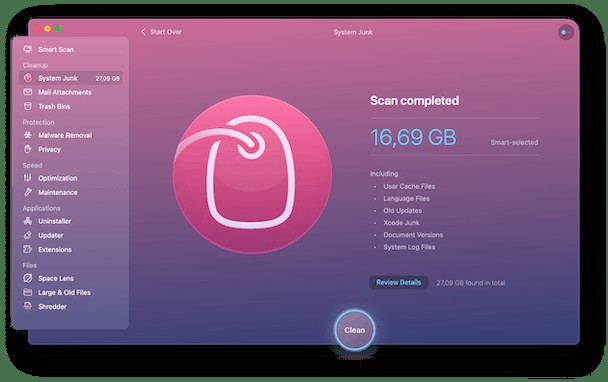
So richten Sie ein MacBook Air (oder einen anderen Mac) ein
Als erstes sollten Sie Ihren Mac an eine Steckdose anschließen. Wenn Sie einen Mac mini einrichten, schließen Sie Ihr Display an. Sie sollten auch eine Tastatur und eine Maus anschließen, selbst wenn Sie Bluetooth-Versionen verwenden möchten, sobald Ihr Mac eingerichtet ist.
Mit Wi-Fi-Netzwerk verbinden
- Drücken Sie den Netzschalter auf Ihrem Mac, um ihn zu starten.
- Wenn der Einrichtungsassistent angezeigt wird, wählen Sie Ihre Sprache aus und drücken Sie auf „Fortfahren“ – das ist die Sprache, die verwendet wird, um alles auf Ihrem Mac anzuzeigen, einschließlich Menüs und Dialogfelder.
- Wählen Sie das Tastaturlayout, das Sie verwenden möchten – normalerweise das für das Land oder die Region, in der Sie leben.
- Klicken Sie auf "Weiter".
- Wenn Sie sich über Wi-Fi mit dem Internet verbinden, wählen Sie Ihr Wi-Fi-Netzwerk aus. Wenn Sie Ethernet verwenden, wählen Sie Anderes Netzwerk> Ethernet.
- Geben Sie Ihr WLAN-Passwort ein.
- Klicken Sie auf "Fortfahren" und warten Sie, bis Ihr neuer Mac eine Verbindung zum Netzwerk hergestellt hat.
Übertragen Sie Ihre Daten
Als nächstes werden Sie gefragt, ob Sie Daten von einem alten Mac-, PC- oder Time Machine-Backup übertragen möchten. Wählen Sie in diesem Fall eine Option aus und befolgen Sie die Anweisungen, wenn der Migrationsassistent angezeigt wird. Sie können wählen, ob Sie nur Daten oder auch Anwendungen und Einstellungen kopieren möchten. Wenn Sie Ihren neuen Mac von Grund auf neu verwenden möchten, möchten Sie möglicherweise Ihre Daten übertragen, Apps installieren und Systemeinstellungen separat neu erstellen.
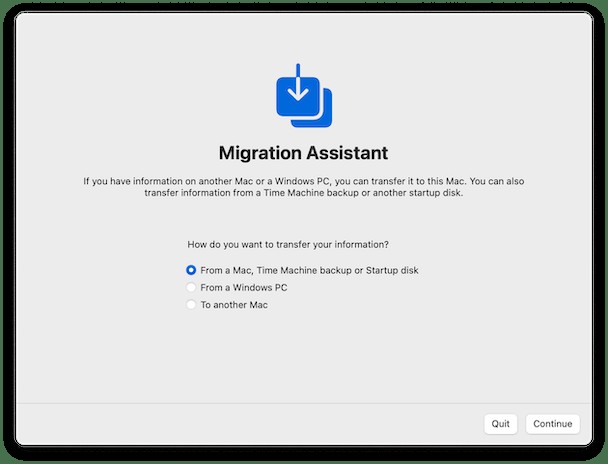
Ortungsdienste aktivieren
Jetzt müssen Sie die Ortungsdienste aktivieren. Wenn Sie auf alle Funktionen in Karten, Siri, „Wo ist?“ und anderen Teilen des Systems zugreifen möchten, wählen Sie „Aktivieren“. Wenn Sie nicht möchten, dass Apple Zugriff auf Ihre Standortdaten hat, aktivieren Sie das Kontrollkästchen „Aktivieren“ nicht.
Melden Sie sich mit Ihrer Apple-ID an
Geben Sie Ihre Apple-ID und Ihr Passwort ein. Wenn Sie die Zwei-Faktor-Authentifizierung aktiviert haben, müssen Sie Ihre Identität auf einem vertrauenswürdigen Gerät wie einem iPhone oder mit einem per SMS gesendeten Code bestätigen.
Als nächstes werden Sie aufgefordert, den Allgemeinen Geschäftsbedingungen von Apple zuzustimmen. Wenn Sie auf „Zustimmen“ klicken, können Sie mit der Einrichtung Ihres Mac fortfahren. Andernfalls können Sie nicht fortfahren.
Richten Sie Ihr Konto ein
Der nächste Schritt besteht darin, ein Admin-Benutzerkonto einzurichten. Das Feld Benutzername wird automatisch von Ihrer AppleID ausgefüllt, aber Sie können es ändern.
Geben Sie ein Admin-Passwort ein. Es sollte sicher sein – das heißt, schwer zu erraten, aber leicht zu merken. Wenn Sie Ihr Passwort mit Ihrer Apple-ID zurücksetzen möchten, aktivieren Sie dieses Kontrollkästchen. Legen Sie als Nächstes Ihre Zeitzone fest und klicken Sie auf Weiter.
Auf den nächsten Bildschirmen werden Sie gefragt, ob Sie Folgendes tun möchten:
- Aktivieren Sie FileVault – wodurch der Inhalt Ihres Startlaufwerks verschlüsselt wird
- Erlauben Sie Ihrem iCloud-Konto, Ihre Festplatte zu entsperren (wenn Sie FileVault aktiviert haben)
- Dateien aus Dokumenten und Desktop in iCloud speichern – das kann Speicherplatz auf Ihrem Mac freigeben, belegt aber Speicherplatz in iCloud
- Siri aktivieren
Wählen Sie auf jedem Bildschirm die gewünschte Option aus und drücken Sie Weiter. Wenn Sie am Ende angelangt sind, sehen Sie den sich drehenden Strandball, während Ihr Mac eingerichtet ist, und dann ist er einsatzbereit. Sie werden wahrscheinlich viele Benachrichtigungen von Apple-Apps erhalten, die Sie darüber informieren, dass neue Konten hinzugefügt wurden, und um Erlaubnis bitten, auf bestimmte Dienste zuzugreifen. Keine Sorge, das ist normal.
Das Einrichten eines neuen Mac ist einfach, wenn Sie den Anweisungen folgen. Jetzt können Sie Ihren neuen Mac genießen!